Comment déplacer Genshin Impact vers un autre lecteur ( Guide 2025 )
Genshin Impact est un jeu volumineux qui nécessite un espace de stockage important sur votre disque dur. Si vous manquez d'espace de stockage ou si vous souhaitez simplement optimiser votre expérience de jeu, déplacer Genshin Impact vers un autre lecteur peut aider à atténuer ces problèmes. Dans cet article, EaseUS présentera deux méthodes et guides étape par étape pour vous aider à transférer Genshin vers un disque plus grand sans réinstallation.

Comment déplacer Genshin Impact vers un autre lecteur – 2 methodes
Cette partie vous guidera à travers deux conseils pour déplacer Genshin Impact vers un autre lecteur. Avant chacun d'eux, nous avons également étiqueté la durée, la difficulté et les utilisateurs appropriés avant chaque chemin :
- #1. EaseUS Todo PCTrans - Meilleur expert en transfert de données
- #2. Copier et coller le fichier Genshin Impact
Avant de consulter les instructions détaillées, vous pouvez diffuser cette publication à vos amis sur les réseaux sociaux :
Methode 1. Utiliser le logiciel de transfert de jeu sécurisé - EaseUS Todo PCTrans
- ⏱️ Durée : Environ 10 minutes
- 💻 Difficulté : Le plus simple
- 🧲 Utilisateur approprié : Des débutants aux utilisateurs expérimentés.
Pour transférer efficacement Genshin Impact vers un autre disque, vous pouvez compter sur un logiciel fiable et polyvalent - EaseUS Todo PCTrans . Cet utilitaire est conçu pour simplifier le transfert de données, d'applications et de jeux entre deux appareils. L'une des fonctionnalités les plus remarquables d'EaseUS Todo PCTrans est sa capacité à automatiser le processus de transfert de jeu. L'outil détecte et sélectionne intelligemment les fichiers de jeu, déplaçant de manière transparente toutes les données pertinentes vers un autre lecteur.
Vous trouverez ci-dessous le tutoriel complet expliquant comment procéder :
Étape 1. Exécutez EaseUS Todo PCTrans pour démarrer
Exécutez EaseUS Todo PCTrans sur votre ordinateur. Accédez au mode de transfert « Migration d'application » et cliquez sur « Commencer ».

Étape 2. Choisissez les jeux que vous souhaitez transférer
Sur la barre de gauche, vous devez choisir le lecteur sur lequel les jeux sont installés. Ensuite, recherchez les jeux que vous souhaitez transférer et cochez la case. Puisque vous allez déplacer les jeux sélectionnés vers le SSD, cliquez sur l'icône triangulaire pour définir le SSD comme emplacement cible. Enfin, cliquez sur « Transférer ».

Étape 3. Lancez le processus de transfert
EaseUS Todo PCTrans commencera immédiatement à migrer les jeux d'un disque dur vers le SSD. Attendez la fin du processus.

Au-delà des jeux en mouvement, EaseUS Todo PCTrans permet aux utilisateurs d'effectuer les fonctionnalités suivantes :
- Désinstaller les applications sur Windows 11 .
- Déplacer les fichiers du lecteur C vers le lecteur D.
- Transférer des programmes vers un autre ordinateur sous Windows 11/10/7.
Méthode 2. Copier et coller le fichier Genshin Impact
- ⏱️ Durée : Environ 12 minutes
- 💻 Difficulté : Moyenne
- 🧲 Utilisateur approprié : Tous niveaux d'utilisateurs.
Genshin Impact sera mis à jour régulièrement, ce qui apporte beaucoup de stress à votre disque dur. Les fichiers et programmes volumineux sont généralement stockés par défaut sur le lecteur système C. Si votre lecteur C est plein, le lecteur D est vide, vous pouvez copier et coller Genshin Impact sur le lecteur D :
Étape 1. Recherchez et localisez le fichier Genshin Impact dans l'Explorateur de fichiers.
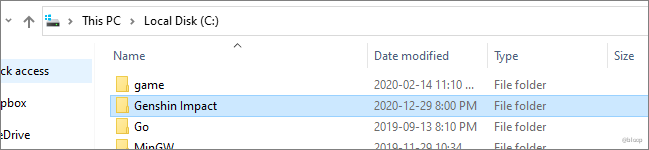
Étape 2. Cliquez dessus avec le bouton droit pour copier l'intégralité du fichier, entrez dans le lecteur D et collez le fichier du jeu.
Étape 3. Accédez à config.ini. fichier et cliquez dessus avec le bouton droit pour choisir d’ouvrir avec le Bloc-notes.
Étape 4. Remplacez la lettre de lecteur après game_install_path= par le lecteur que vous stockez maintenant Genshin Impact.
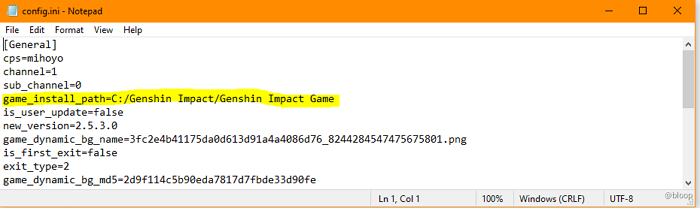
Étape 5. Indiquez au lanceur où se trouve le jeu pour ignorer l'installation :
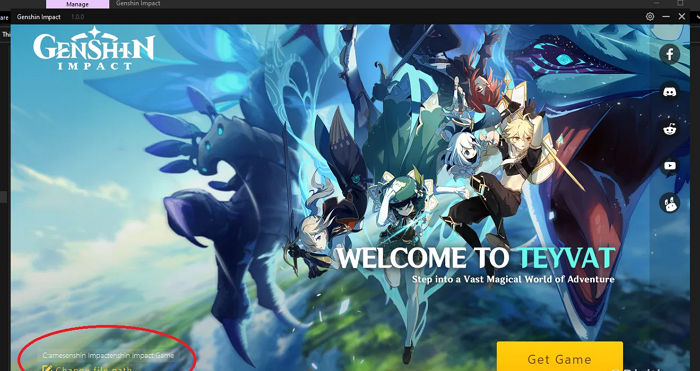
- Lancez le fichier Launcher et voyez l'option « Modifier le chemin du fichier » dans le coin gauche.
- Cliquez sur « Modifier » et sélectionnez le bon emplacement. Ouvrez le fichier et choisissez « Sélectionner un dossier » > « Continuer ».
- Cliquez sur « Installer » à la fin.
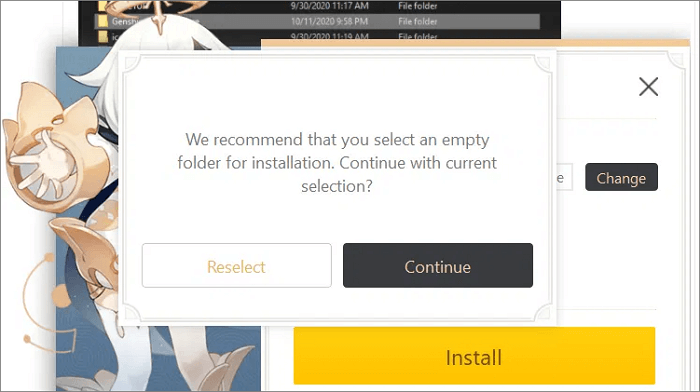
Enregistrez toutes les modifications et vérifiez si cela fonctionne.
Si vous souhaitez installer Genshin Impact et constatez qu'il n'y a pas assez d'espace pour le télécharger, vous pouvez vous référer aux solutions réalisables ci-dessous :
Espace de stockage insuffisant Genshin Impact | Comment se libérer
Cette page contient plusieurs solutions qui peuvent aider les utilisateurs à corriger l'espace de stockage insuffisant pour télécharger Genshin Impact.
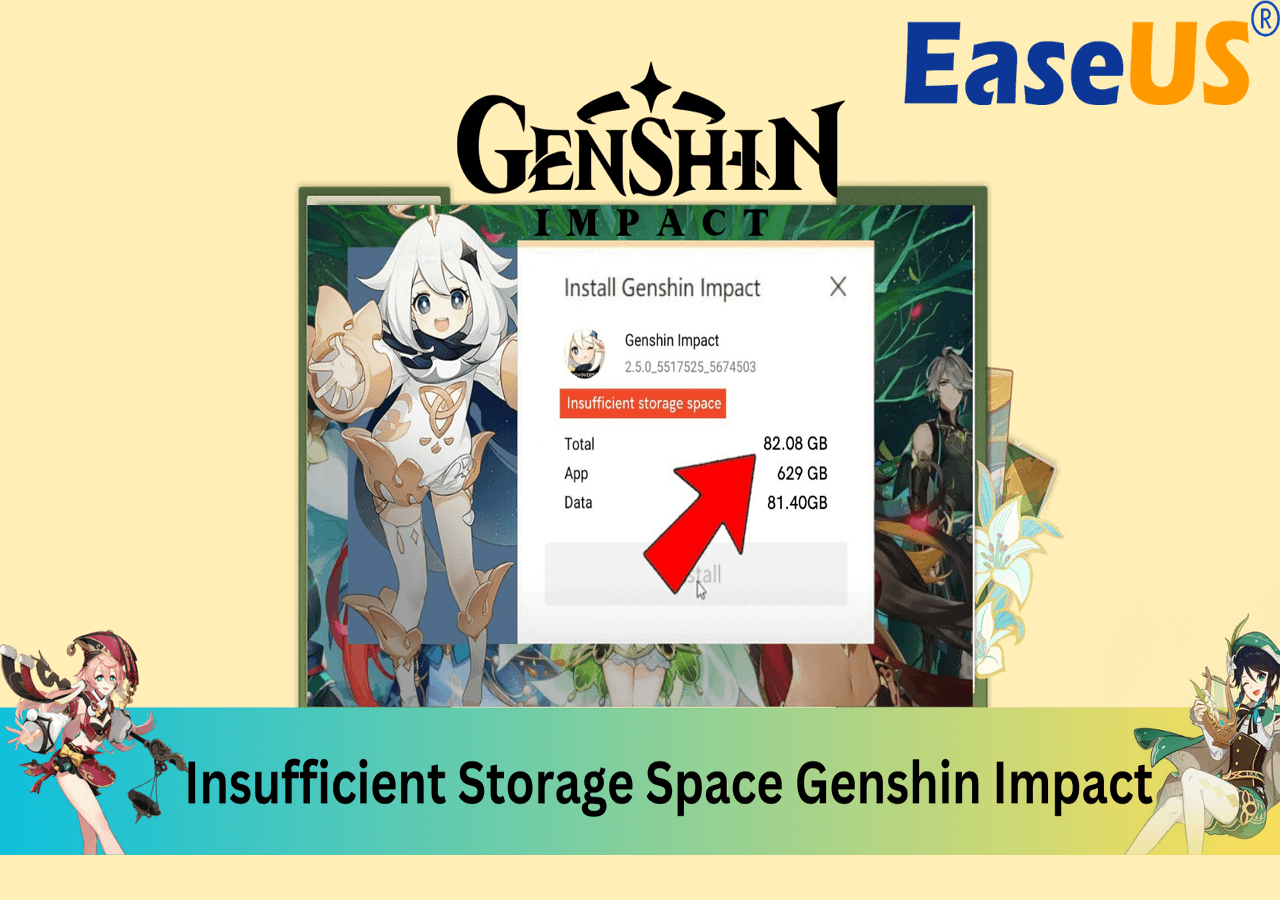
Conclusion
Cet article explique comment déplacer Genshin Impact vers un autre lecteur de deux manières pratiques. Le copier-coller est peut-être la première méthode qui vient à l'esprit des joueurs, mais vous risquez de manquer certains fichiers au cours du processus. Cependant, se tourner vers l'outil de transfert de données fiable EaseUS Todo PCTrans peut contourner cet obstacle et transférer Genshin Impact sur un autre disque sans réinstallation. Téléchargez ce logiciel et libérez votre disque dur maintenant !
FAQ sur la façon de déplacer Genshin Impact vers un autre lecteur
Pour répondre à davantage de questions sur la façon de déplacer Genshin Impact vers un autre lecteur, nous avons préparé quelques questions supplémentaires et des réponses complètes pour les joueurs dans cette section FAQ :
1. Comment changer l'emplacement du fichier de Genshin Impact ?
Vous pouvez simplement modifier le chemin du fichier dans le fichier de configuration :
- Localisez et trouvez votre fichier Genshin Impact sur votre PC.
- Entrez config.ini. fichier et modifiez le chemin du fichier sous game_install_path_value : .
- Lancez le jeu et aidez-le à trouver où votre fichier de jeu est maintenant stocké.
2. Puis-je déplacer Genshin Impact de C vers D ?
Oui, vous pouvez déplacer Genshin Impact de C à D avec un outil de transfert de jeu professionnel – EaseUS Todo PCTrans. Pour effectuer cette tâche en toute transparence, vous pouvez afficher et obtenir plus d'informations dans l'article associé comme suit :
🚩 Lire la suite : Comment déplacer des fichiers du lecteur C vers le lecteur D [4 méthodes rapides]
3. Comment sauvegarder les fichiers Genshin Impact ?
Procurez-vous un disque dur externe vide et branchez-le sur l'ordinateur sur lequel Genshin Impact a été installé. Ensuite, suivez les étapes simples ci-dessous :
- Recherchez et copiez votre dossier Genshin Impact sur votre emplacement de sauvegarde.
- Copiez votre dossier à votre emplacement préféré.
- Ouvrez le dossier du jeu où se trouve launcher.exe .
- Ouvrez le fichier config.ini. et modifiez game_install_path_value .
Avis de Produit
-
EaseUS Todo PCTrans Free est une solution logicielle utile et fiable créée pour servir dans les opérations de migration d'ordinateurs, que ce soit d'une machine à une autre ou d'une version antérieure de votre système d'exploitation à une plus récente.
En savoir plus -
EaseUS Todo PCTrans est créé par les gens d'EaseUS, qui fabriquent des outils incroyables vous permettant de gérer vos sauvegardes et de récupérer vos disques durs morts. Bien que ce ne soit pas un outil officiel, EaseUS a la réputation d'être très bon avec ses logiciels et son code.
En savoir plus
-
Il offre la possibilité de déplacer l'intégralité de votre compte utilisateur depuis votre ancien ordinateur, ce qui signifie que tout est rapidement migré. Vous conservez votre installation Windows (et les pilotes appropriés pour votre nouveau PC), mais vous récupérez également toutes vos applications, paramètres, préférences, images, documents et autres données importantes.
En savoir plus
Articles associés:
-
Comment désinstaller des applications sur Windows 11 [Guide ultime]🔥
![author icon]() 11/09/2024
11/09/2024 -
4 méthodes pour retrouver la clé de produit de Microsoft Office (Microsoft Office 2007~2019)
![author icon]() 21/03/2024
21/03/2024 -
Comment transférer la licence Windows 11/10 vers un autre PC
![author icon]() 30/10/2024
30/10/2024 -
Modifier l'emplacement des dossiers du bureau sous Windows 10/11 2025
![author icon]() 17/01/2025
17/01/2025
EaseUS Todo PCTrans
EaseUS Todo PCTrans permet de transférer les paramètres, les applications et les données entre les PC et les disques durs. Votre logiciel polyvalent de transfert et de migration de PC pour mettre à niveau les appareils sans réinstallation.
Avis de Produit

